Samsung Galaxy S22 Ultra -Kamera verschwommen und nicht konzentriert
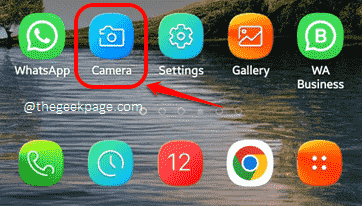
- 2749
- 750
- Marleen Weight
Samsung Galaxy S22 Ultra ist Ultra cool und es ist auch ultra teuer. Wenn die Kamera eines solchen Ultra -Telefons Ihnen Probleme mit dem Fokussieren gibt, kann dies die größte Frustration aller Zeiten verursachen. Wie gehen Sie also mit einer verschwommenen/nicht fokussierenden Kamera Ihres brandneuen Samsung Galaxy S22 Ultra um?? Mach dir keine Sorgen mehr, wir haben alles für dich sortiert, genau hier.
In diesem Artikel haben wir alle Lösungen im Detail erläutert, die Sie versuchen können, Ihr Samsung Galaxy S22 Ultra -Kamera so gut wie erwartet zu funktionieren. Sie können sie einzeln ausprobieren. Nachdem Sie jede Lösung ausprobiert haben, überprüfen Sie bitte, ob Ihr Problem behoben ist oder nicht. Also ohne weiteres, lasst uns sofort hineinspringen, sollen wir wir?
Notiz: Bitte denken Sie daran, dass die Methoden in diesem Artikel zwar speziell für Samsung Galaxy S22 Ultra sind, andere Android -Telefone auch ähnliche Optionen haben und Sie dieselben Lösungen ausprobieren können, um die Kamera -Fokussierungsprobleme auch für andere Android -Geräte zu beheben, die auch für andere Android -Geräte behoben werden können.
Inhaltsverzeichnis
- Lösung 1: Schalten Sie die Option Focus Enhancer ein
- Lösung 2: Aktivieren Sie die Option für die Verfolgung automatischer Fokus
- Lösung 3: Reinigen Sie das Kameraobjektiv mit einem Mikrofaser -Tuch
- Lösung 4: Kameraeinstellungen zurücksetzen
- Lösung 5: Daten und Cache der Kameraanwendung löschen
- Lösung 6: Starten Sie die Kamera und schütteln Sie das Gerät leicht zusammen mit
- Lösung 7: Tippen Sie vorsichtig um das Kameraobjektiv um
Lösung 1: Schalten Sie die Option Focus Enhancer ein
Es gibt eine Funktion namens namens Fokus Enhancer In Samsung Galaxy S22 Ultra -Geräten. Manchmal kann das Problem verursacht werden, da der Focus Enhancer für Ihre Kamera deaktiviert ist. Lassen Sie uns also zuerst aktivieren. Bitte beachten Sie, dass das Symbol für Focus Enhancer nur dann angezeigt wird, wenn Sie versuchen, ein Nahaufnahmefoto aufzunehmen.
Schritt 1: Starte den Kamera Anwendung aus der Anwendungsschublade.
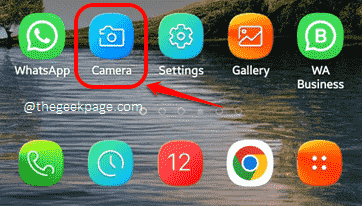
Schritt 2: Jetzt auf der Unten links Ecke des Bildschirms werden Sie sehen 2 Kreise Wie im Screenshot unten gezeigt. Wenn es weiß ist, bedeutet dies, dass die Focus Enhancer -Funktion deaktiviert ist. In diesem Fall, Klicken Sie einfach darauf um es zu aktivieren.
Nach Abschluss der Kameraanwendung und prüfen Sie, ob das Fokussierungsproblem jetzt behoben ist oder nicht.
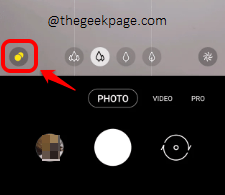
Lösung 2: Aktivieren Sie die Option für die Verfolgung automatischer Fokus
Das Tracking Auto-Focus-Feature stellt sicher, dass der Fokus aufrechterhalten wird. Manchmal können Sie Fokusprobleme mit Ihrem Telefon konfrontieren, wenn die Verfolgung automatisch-Fokus-Funktion deaktiviert ist. Mal sehen, wie dies behoben werden kann.
Schritt 1: Starte den Kamera Wiederholung noch einmal.
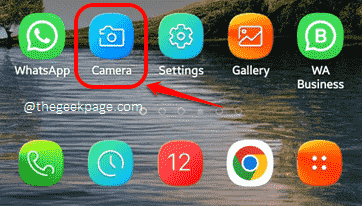
Schritt 2: Wenn die Kamera -App geöffnet wird, wird die obere linke Ecke Klicken Sie auf den Bildschirm auf die Gang Symbol.
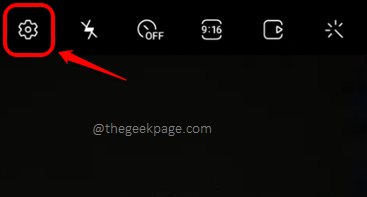
Schritt 3: Auf der Kameraeinstellungen Bildschirm unter dem Abschnitt Nützliche Funktionen, lokalisieren und aktivieren Umschaltknopf gegen die Option Verfolgung von Autofokus. Das ist es.
Du kannst jetzt Relaunch Die Kamera App und prüfen Sie, ob Ihr Problem behoben ist oder nicht.
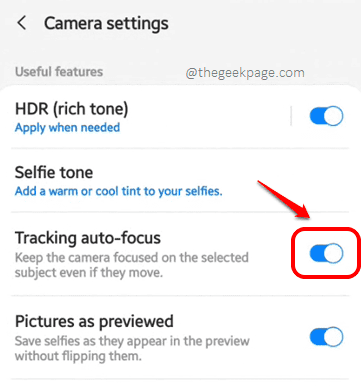
Lösung 3: Reinigen Sie das Kameraobjektiv mit einem Mikrofaser -Tuch
Manchmal kann Ihre Kamera nur deshalb verschwommen sein, nur weil Ihr Objektiv ist nicht klar. Also nimm a Mikrofaser -Tuch und reinigen Sie Ihr Kamerasobjektiv vorsichtig. Sie können dasselbe für die hinteren und vorderen Kameras tun. Überprüfen Sie nach Abschluss, ob Ihr Problem behoben ist oder nicht.
Lösung 4: Kameraeinstellungen zurücksetzen
Lassen Sie uns nun versuchen, Ihre Kameraeinstellungen zurückzusetzen und zu überprüfen, ob dies Ihr Problem behebt.
Schritt 1: Starten Sie noch einmal die Kamera Anwendung aus der App -Schublade.
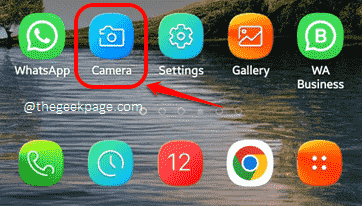
Schritt 2: Klick auf das Gang Ikone an der obere linke Ecke des Bildschirms.
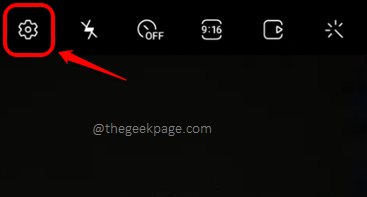
Schritt 3: Scrollen Sie ganz nach unten und klicken Sie auf die Einstellungen zurücksetzen Option wie unten gezeigt.
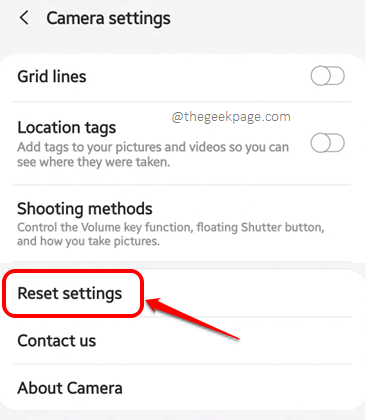
Schritt 4: Jetzt auf der Die Einstellungen der Kamera werden zurückgesetzt Pop-up, die Schlagen Sie die Zurücksetzen Taste, um fortzufahren.
Mach dir keine Sorgen, keines deiner Fotos oder Videos wird gelöscht, Nur die Kameraeinstellungen werden zurückgesetzt. Überprüfen Sie nach Abschluss, ob das Problem weg ist oder nicht.
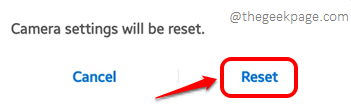
Lösung 5: Daten und Cache der Kameraanwendung löschen
Wenn keine der oben genannten Lösungen für Sie funktioniert hat, versuchen wir nun, die Anwendungsdaten und den Cache des Kamera Anwendung.
Schritt 1: Starten Sie zunächst die Einstellungen Anwendung aus der App -Schublade.
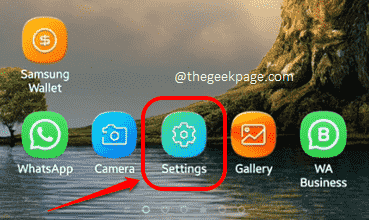
Schritt 2: Wie als nächstes von der Einstellungen Optionen, klicken Sie auf die Apps Möglichkeit.

Schritt 3: Aus der Liste der auf Ihrem Gerät installierten Anwendungen scrollen Sie nach unten, suchen Sie und klicken Sie auf die Kamera Anwendung.
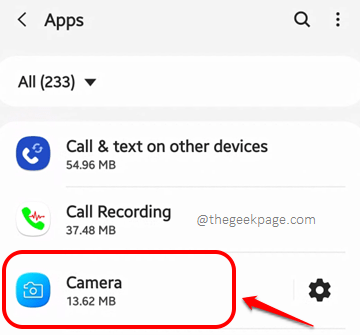
Schritt 4: Als nächstes schlagen Sie die Lagerung Möglichkeit.
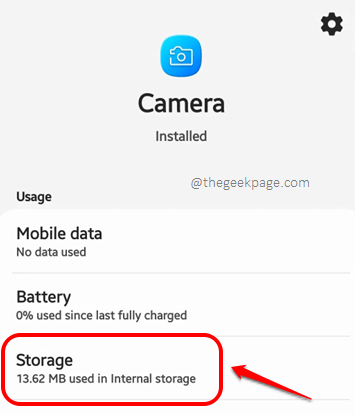
Schritt 5: Jetzt auf der Lagerung Klicken Sie unten auf den Bildschirm unten auf die Daten löschen Und Cache leeren Schaltflächen zum Löschen von Anwendungsdaten bzw. Cache der Kameraanwendung.
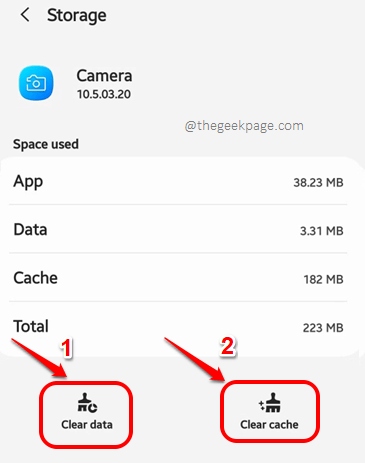
Lösung 6: Starten Sie die Kamera und schütteln Sie das Gerät leicht zusammen mit
Um diese Lösung auszuprobieren, Start dein Kamera Anwendung. Wenn Sie das Symbol für die Kamera -Anwendungssymbol zum Starten drücken, schütteln Sie Ihr Telefon vorsichtig. Wiederholen Sie es 2 Mal. Überprüfen Sie, ob dies Ihr Problem festlegt.
Lösung 7: Tippen Sie vorsichtig um das Kameraobjektiv um
Sie können auch versuchen. RECHUNG DER KAMERA -ANWENDUNG SAHREN, SACH SIE DIE GELANTE KAFFEN -METHOD.
Wir sind alle Ohren, um alles über die Methode zu hören, mit. Sagen Sie es uns im Kommentarbereich! Wenn Sie immer noch Probleme haben, erzählen Sie uns auch davon.
Bitte kommen Sie zurück, um immer mehr erstaunliche Tricks, Tipps, Lösungen, How-Tos und Hacks.
- « 11 Nachweisliche Möglichkeiten, Microsoft Edge High CPU -Nutzungsproblem zu beheben
- Bilder und Videos, die nicht in der Galerie auf Android angezeigt werden »

